在使用WordPress时,我们需要搞清楚文章(Posts)、产品(Products)和页面(Pages)的区别。
文章(Posts)是通过分类目录(Categories)来管理归档的,有标签(Tags)属性可以选;添加文章时都需要选择对应的分类目录才可以将文章发布出来;文章(Posts)通过时间顺序列表显示,常见的新闻(News)、Blog(博客)就是属于文章(Posts)的范畴;此外,文章(Posts)可以放评论框来实现与用户的互动;
产品(Products),其实是一种新的文章类型,也是通过分类目录(Categories)来管理归档的,有产品标签(Tags)属性可以选;添加产品文章时都需要选择对应的产品分类目录才可以将产品文章发布出来;产品文章(Products)默认也是通过时间顺序列表显示;此外,产品文章(Products)还包含特有的一些功能,比如:产品视频、产品图片、特色图片(显示在列表页的缩略图)、产品参数等等;
页面(Pages)则没有分类目录(Categories)和标签(Tags)属性,可以通过不同的页面模板来实现不同风格和布局结构的页面;添加页面内容后就可以直接发布出来。页面常用于关于我们、联系我们等一级介绍展示单页面。常见的独立页面有:关于我们(About us)、联系我们(Contact us)、询价(Get a quote)、隐私声明(Privacy Policy)等。
搞清楚文章(Posts)、产品(Products)和页面(Pages)的区别后,在WordPress网站后台管理的功能菜单中找到 页面(Pages) – 添加页面(Add New)就可以添加和管理页面内容了。
在WordPress网站后台管理的功能菜单中找到 页面(Pages)菜单项,在这里我们可以查看 所有页面(All Pages)、新建页面(Add New)。
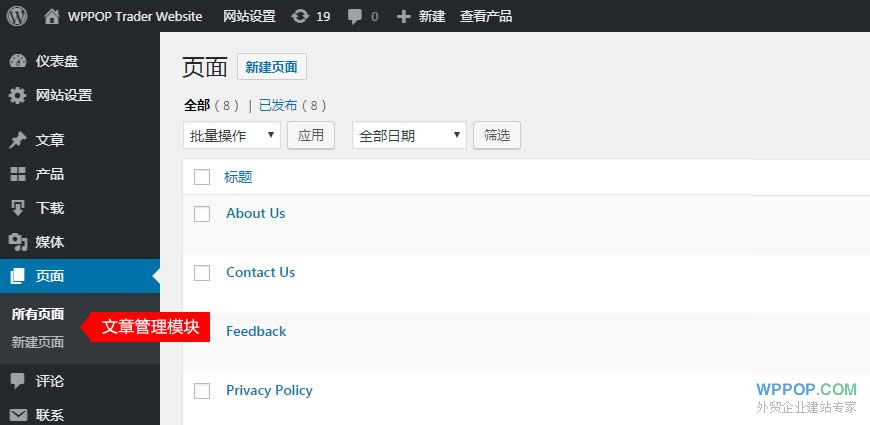
页面模块
所有页面(All Pages):查看已经发布的所有页面;
新建页面(Add New):发布新的页面;
新建页面
在 页面(Pages) – 新建页面(Add New)页添加发布新的页面,本文以WordPress经典编辑器(Classic Editor)为例进行讲解,添加发布文章界面如下图所示:
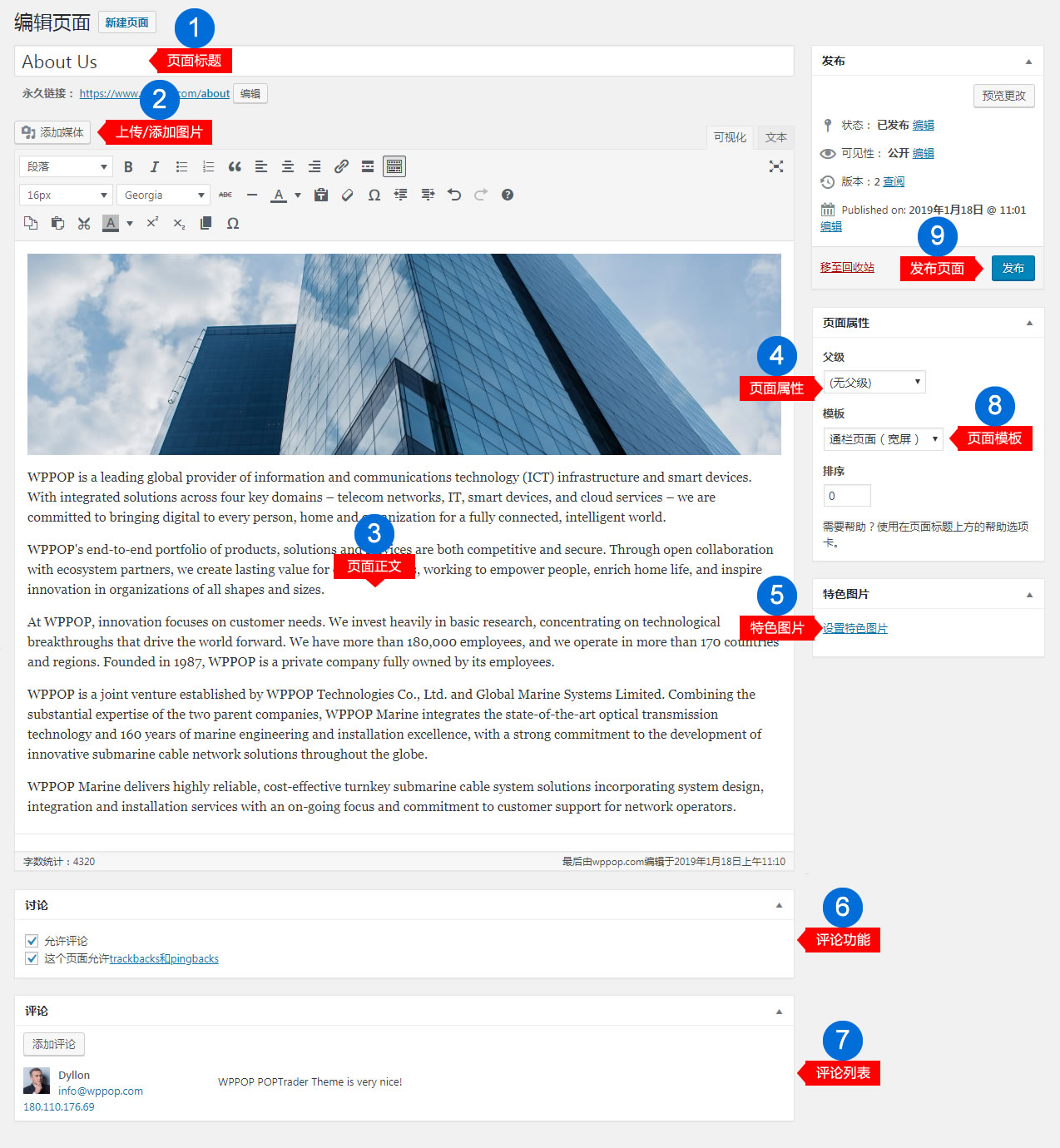
经典编辑器添加页面
提示:WordPress 5.0 正式版以后默认自带的编辑器已经是Gutenberg块编辑器(是一种全新的基于块(block-based)的可视化编辑器,给用户提供更简化的内容编辑体验,可以快速插入任何类型的多媒体并重新排列你想要核心展示的内容。每块内容都在自己的块中,有单独的封装,便于操作。)
功能注释:数字项 1~8
下面是后台的新建页面界面截图,我们对各功能项都做了标注,下面依次介绍数字标注点的功能:
- 页面标题:添加页面标题信息;
- 上传/添加图片:点击添加媒体按钮,可以上传本地图片、视频、音频或其他附件插入到文章,也可以在媒体库中浏览已上传附件;
- 页面正文:产品的详情介绍,文章编辑器支持对支持图片、文本、视频、音频或其他附件等自定义编辑;
- 页面属性:页面具备独有的父级功能,比如 企业介绍( Company profile)可以选关于我们(About us)页面作为父级,这样设置后,企业介绍( Company profile)就可以作为关于我们(About us)页面的子页面(栏目)显示了;
- 特色图片:设置页面的特色图片,一般情况下是用不到(个别有页面Banner图片的主题可能会读取特色图片显示);
- 评论功能:是否开启页面的评论功能模块;
- 评论列表:如果当前页面开启了评论功能模块,则用户在当前页面提交的评论(留言)都会显示在这里;
- 页面模板:内置多种页面模板,用来创建不同功能和布局的页面;内置模板包括:产品列表、产品列表 – 带侧边栏、热门产品、文章列表、产品询盘、拒绝访问页(被屏蔽用户访问时显示)、标签汇总、下载列表、留言板、网站地图、网站建设中、通栏宽屏、通栏宽屏 – 无Banner图片、通栏窄屏等。
- 发布页面:所有页面信息都添加设置好,最后点击 发布 按钮就可以把页面发布到网站了;
总结
文章发布功能基本就是上面介绍的这些,熟悉后就很容易上手操作了。



